Giáo án Tin học 7 kì 1 - THCS Đức Lâm
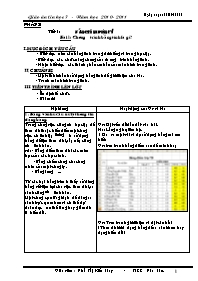
PHẦN I:
Tiết 1: BẢNG TÍNH ĐIỆN TỬ
Bài 1: Chương trình bảng tính là gì?
I. MỤC ĐÍCH, YÊU CẦU
- Biết được nhu cầu bảng tính trong đời sống và trong học tập.
- Biết được các chức năng chung của chương trình bảng tính.
- Nhận biết được các thành phần cơ bản của màn hình trang tính.
II. CHUẨN BỊ
- Một số hình ảnh sử dụng bảng tính để giới thiệu cho Hs.
- Tranh màn hình trang tính.
III. TIẾN TRÌNH LÊN LỚP
- Ổn định tổ chức
- Bài mới
Bạn đang xem 20 trang mẫu của tài liệu "Giáo án Tin học 7 kì 1 - THCS Đức Lâm", để tải tài liệu gốc về máy bạn click vào nút DOWNLOAD ở trên
Ngày soạn : 22/08/ 2010 Phần I: Tiết 1: Bảng tính điện tử Bài 1: Chương trình bảng tính là gì? I. Mục đích, yêu cầu - Biết được nhu cầu bảng tính trong đời sống và trong học tập. - Biết được các chức năng chung của chương trình bảng tính. - Nhận biết được các thành phần cơ bản của màn hình trang tính. II. Chuẩn bị - Một số hình ảnh sử dụng bảng tính để giới thiệu cho Hs. - Tranh màn hình trang tính. III. Tiến trình lên lớp - ổn định tổ chức - Bài mới Nội dung Hoạt động của Gv và Hs 1. Bảng và nhu cầu xử lý thông tin dạng bảng. Trong công việc cũng như học tập để theo dõi hoặc biểu diễn một công việc có tính lặp thường ta sử dụng bảng để tiện theo dõi, sắp xếp cũng như tính toán. vd: - Bảng điểm theo dõi các môn học của các học sinh. - Bảng chấm công cho công nhân của một công ty. - Bảng lương ... Từ các loại bảng trên ta thấy sử dùng bảng rất tiện lợi cho việc theo dõi, so sánh cũng như tính toán. Một công cụ nữa giúp ta dễ dàng so sánh trực quan hơn và có thể dự đoán được xu thế tăng hay giảm đó là biểu đồ. Vd: tình hình sử dụng đất của xã Xuân Phương được thống kê dưới dạng bảng và biểu thị dưới dạng biểu đồ Gv: Đặt vấn đề dẫn dắt vào bài. Hs: Lắng nghe, liên hệ. ? Đưa ra một vài ví dụ sử dụng bảng mà em biết. Gv: treo tranh bảng điểm sau để minh hoạ Gv: Treo tranh giới thiệu và đặt câu hỏi ?Theo dõi dưới dạng bảng dễ so sánh hơn hay dạng biểu đồ? Có được những bảng dữ liệu trên và biểu đồ trên là nhờ vào việc sử dụng chương trình bảng tính? Vậy chương trình bảng tính là gì? chúng ta cùng tìm hiểu. Chương trình bảng tính là phần mền được thiết kế để giúp ghi lại và trình bày thông tin dưới dạng bảng, thực hiện các tính toán cũng như xây dựng các biểu đồ biểu diễn một cách trực quan các số liệu có trong bảng. 2. Chương trình bảng tính. Hiện nay có nhiều loại chương trình bảng tính. ở đây ta nghiên cứu chương trình bảng tính Microsoft Excel. a. Màn hình làm việc Trên màn hình làm việc của chương trình bảng tính thường có các bảng chọn, thanh công cụ, các nút lênh thường dùng và cửa sổ làm việc chính. Đặc trưng chung của chương trình bảng tính là dữ liệu và các kết quả tính toán luôn luôn được trình bày dưới dạng bảng trong cửa sổ làm việc. b. Dữ liệu chương trình bảng tính có khả nămg lưu trử nhiều dạng dữ liệu khác nhau trong đó có dữ liệu số, dữ liệu văn bản. c. Khả năng tính toán Với chương trình bảng tính chúng ta có thể thực hiện nhiều một cách tự động nhiều công việc tính toán từ đơn giản đến phức tạp. Dữ liệu ban đầu thay đổi thì kết quả ttính toán cũng tự động thay đổi. d. Sắp xếp và lọc dữ liệu Chương trình bảng tính còn có các chức năng rất thuận lợi khác đó là sắp xếp và lọc dữ liệu. Cho phép ta có thể sắp xếp hoặc lọc dữ liệu theo ý muốn. Chúng ta sẽ đựơc tìm hiểu chức năng này kỹ hơn ở bài 8. e. Tạo biểu đồ Trong chương trình bảng tính còn cho phép ta có thể tạo một biểu đồ từ một bảng dữ liệu đã có để giúp trình bày dữ liệu một cách cô đọng và trực quan hơn. Ngoài ra ta cũng có thể trình bày dữ liệu dạng bảng theo nhiều cách khác nhau. Ta cũng dễ dàng sửa đổi và sao chép nội dung các ô, thêm xoá hàng cột... trong chương trình bảng tính. Gv: cho Hs đọc thông tin trong SGK và mô tả chương trình bảng tính thêm dưới dạng các ví dụ. Hs1: đọc thông tin trong SGK, cả lớp chú ý lắng nghe, quan sát trong sách và ghi nhớ. Gv: Treo tranh và giới thiệu sơ qua về màn hình làm việc Gv: giới thiệu sơ qua về các dạng dữ liệu đặc biệt chú trọng hai loại dữ liệu đó là dữ liệu số và dữ liệu văn bản. Hs: phân biệt các kiểu dữ liệu. Gv: nhấn mạnh đặc điểm thuận tiện của việc tính toán trong chương trình bảng tính là dữ liệu ban đầu thay đổi thì kết quả cũng tự động thay đổi theo. Gv: giới thiệu qua chức năng sắp xếp lấy vd minh hoạ như sắp xếp tên theo ABC, sắp xếp theo điểm tổng kết để xếp thứ học lực trong lớp... Lọc dữ liệu: chẳng hạn trong một danh sách học sinh ta có thể lọc riêng ra các học sinh có tên là Hoa... Hs: chú ý lắng nghe, tìm hiểu. Gv: giới thiệu sơ qua về chức năng tạo biểu đồ từ một bảng dữ liệu có sẵn để minh hoạ. Hs: chú ý lắng nghe, tìm hiểu. IV. Cũng cố Gv: nhắc lại các kiến thức chủ đạo của tiết dạy, nhấn mạnh các chức năng của bảng tính, sự thuận tiện của bảng tính trong tính toán. Bảng tính là chương trình hỗ trợ đắc lực cho công việc tính toán. V. Dặn dò Về nhà đọc lại lý thuyết, đọc và nghiên trước mục 3,4. Làm các câu hỏi và bài tập ở SGK Ngày soạn : 23/08/2010 Bài 1: Tiết 2 Chương trình Bảng tính là gì ? I. Mục đích, yêu cầu - Biết được bố cục của màn hình làm việc của chương trình bảng tính Microsoft Excel. - Hiểu rõ những khái niệm về hàng, cột, ô, địa chỉ ô tính. - Biết nhập, sửa, xoá dữ liệu. - Biết cách di chuyển trên trang tính. II. Chuẩn bị Tranh màn hình làm việc của chương trình bảng tính Microsoft Excel. Tranh minh hoạ khối ô được chọn. III. Tiến trình lên lớp - Bài cũ ? Em hãy nêu một số ví dụ về dữ liệu được biểu diễn dưới dạng bảng? ? Chương trình bảng tính là gì? - Bài mới: Đặt vấn đề : ở chương trình lớp 6 ta đã được học chương trình soạn thảo Microsoft Word vậy ? Màn hình làm việc của chương trình soạn thảo Microsoft Word gồm những thành phần nào? Hs: Suy nghĩ trả lời Cũng tương tự màn hình làm việc của chương trình soạn thảo Microsoft Word, chương trình nh bảng tính Microsoft Excel cũng có các thành phần gần giống như vậy tuy nhiên ở mỗi chuơng trình còn có khả năng đặc trưng vì vậy sẽ có các công cụ dặc trưng khác. Vì thế bây giờ chúng ta sẽ cùng nhau tìm hiểu xem mang hình làm việc của chương trình bảng tính Microsoft Excel gồm những gì. Nội dung Hoạt động của Gv và Hs 3. Màn hình làm việc của chương trình bảng tính Excel Màn hình làm việc của chương trình bảng tính Microsoft Excel được mô tả như hình dưới đây: (Hình 6 SGK) Gv: treo tranh màn hình làm việc của chương trình bảng tính Microsoft Excel và giới thiệu. Thanh bảng chọn Thanh công cụ định dạng Thanh tiêu đề Thanh công cụ chuẩn Thanh công thức Bảng chọn Data Trang tính Tên cột ô tính được chọn Ô tính được chọn Tên hàng Tên các trang tính Hs: Quan sát tranh (Hình 6 SGK) ghi nhớ và chép bài cẩn thận. Gv: Nhấn mạnh, giải thích: - Thanh công thức là thanh công cụ đặc trưng của chương trình bảng tính thanh công thức được sử dụng để nhập, hiển thị dữ liệu hoặc công thức trong ô tính. - Bảng chọn Data: trên thanh bảng chọn Data gồm các lệnh dùng để xử lý dữ liệu. - Trang tính gồm các cột hàng là miền làm việc chính của bảng tính. Vùng giao nhau giữ cột và hàng là ô tính ( gọi tắt là ô) dùng để chứa dữ liệu. Các cột trang tính được đánh thứ tự liên tiếp từ trái qua phải bằng các chữ cái bắt đầu từ A,B,C...các ký tự này được gọi là tên cột. Các hàng của trang tính được đánh thứ tự liên tiếp trên xuống bằng các chữ số từ 1,2,3.. Các số này được gọi tên hàng. Địa chỉ ô tính được xác định bằng tên cột và tên hàng mà ô nằm trên đó. VD: ô A4 tức là ô nằm trên cột A và ở hàng thứ 4. Khối ô là tập hợp các ô liền nhau tạo thành một hình chữ nhật. Địa chỉ của khối được xác định bởi ô đầu tiên trên bên trái và ô cuối cùng dưới bên phải VD: A4:D6; B6:F10 4. Nhập dữ liệu vào trang tính a. Nhập dữ liệu Để nhập dữ liệu ta chỉ cần nháy chuột vào ô cần nhập và gõ nội dung kết thúc việc nhập bằng cách gõ phím Enter. Để sửa dữ liệu nháy đúp chuột vào ô cần sửa và sửa dữ liệu xong ấn phím Enter. b. Di chuyển trên trang tính: Em có thể di chuyển giữa các ô bằng hai cách - Bằng phím: sử dụng các phím mũi tên để di chuyển đến các ô liền kề theo hướng của mũi tên. - Bằng chuột: nháy chộ vào ô ta cần chuyển đến. c. Gõ chữ Việt trên trang tính Tương tự như ở chương trình soạn thảo Microsoft Word ta có thể gõ chữ Việt trên trang tính bằng các chương trình gõ đã được cài trên máy. Tuy nhiên khi bắt đầu gõ ta cần phải lưu ý chọn Font chữ Việt cho các ô để gõ. Gv: hướng dẫn cách nhập và sửa dữ liệu Hs: lưu ý, ghi nhớ Gv: hướng dẫn cách di chuyển trên trang tính. Hs: lưu ý, ghi nhớ Gv: hướng dẫn cách nhập dữ liệu bằng chử Việt trên ô tính Hs: lưu ý, ghi nhớ IV Cũng cố Gv: Nhắc lại các kiến thức cơ bản trong tiết học nhấn mạnh cách xác định địa chỉ ô, địa chỉ khối ô để sau này lập công thức tính, hàm tính không bị sai. V. Dặn dò: Về nhà đọc lại lý thuyết, làm các câu hỏi: 1,2,3,4,5 SGK. Ngày soạn :29/08/ 2010 Tiết 3, 4 bài thực hành 1: Làm quen với chương trình bảng tính Excel I. Mục đích, yêu cầu - Khởi động và kết thúc Excel - Nhận biết các ô hàng cột trên trang tính. - Biết cách di chuyển trên trang tính và nhập dữ liệu trên trang tính. II. Chuẩn bị Gv: - Phòng máy có chương trình bảng tính Excel chạy tốt. - Phiếu thực hành. Hs: Bài tập thực hành. III. Tiến trình lên lớp - ổn định tổ chức - Phát phiếu thực hành - Nội dung thực hành. Nội dung Hoạt động của Gv và Hs 1. Thực hiện khởi động máy, vào chương trình Microsoft Excel. Vào Start\Program\Microsoft Excel hoặc nháy đúp vào biểu tượng Microsoft Excel trên màn hình nền Destop 2. Lưu kết quả và thoát khỏi Excel Muốn lưu kết quả ta thực hiện: Vào File\Save hoặc nháy chuột vào biểu tượng Save -> xuất hiện hộp thoại Save gõ tên tệp vào mục File nam nháy chuột vào nút Save 3. Quan sát bảng tính - Quan sat bảng tính và nêu lên sự khác nhau giữa màn hình làm việc của Word và Excel. - Nháy chuột vào các bảng chọn và nêu nhận xét. Nháy chuột vào bảng chọn Date nêu nhận xét. - Kích chuột vào một ô tính và quan sát thanh công thức. - Làm câu hỏi 4 trang 9 SGK. 4. Nhập dữ liệu tuỳ ý vào một ô tính: - Nhập xong nhấn Enter và cho biết ô tiếp theo con trỏ chuyển đến. - Nhập xong nhấn phím mũi tên và cho nhận xét hai cách trên. - Nháy chuột vào ô đã nhập dữ liệu ấn phím Delete sau đó chọn một ô khác có dữ liệu và gõ nội dung mới vào cho nhận xét hai cách trên -Thoát khỏi Excel mà không lưu lại kết quả: vào File\ Exit hộp thoại xuất hiện chọn No HĐ1. khởi động máy, vào chương trình Microsoft Excel Gv: Thao tác hướng dẫn chung cách khởi động máy, vào chương trinh Microsoft Excel. Nhấn nút Power trên CPU, chờ cho máy khởi động. Vào chương trình Microsoft Excel: Vào Start\Program\Microsoft Excel hoặc nháy đúp vào biểu tượng Microsoft Excel trên màn hình nền Destop Hs: Lắng nghe, thao tác theo Gv: Thao tác mẫu lưu tệp trên máy Hs: quan sát Hs: thực hiện trên máy theo yêu cầu của Gv Hs: Thao tác trên máy và trả lời các yêu cầu của Gv nêu. Gv: Hướng dẫn và thao tác mẫu Hs: Thao tác trên máy theo sự chỉ dẫn của Gv và trả lời các câu hỏi Gv nêu. 5. Khởi động lại Excel và nhập nội dung bảng sau: IV. Tổng kết buổi thực hành - Nhận xét buổi t ... Củng cố: - Hs cần nắm vững các thao tác thực hiện để chèn thêm cột hoặc hàng - Thao tác thực hiện để xoá cột hoặc hàng V. Hướng dẫn học ở nhà: - Ôn lại nội dung lý thuyết về: “Thao tác với bảng tính” - Nghiên cứu trước mục 3, 4 SGK Ngày soạn: 01/12/ 2010 Tiết 28: Bài 5: Thao tác với bảng tính I. Mục tiêu: Giúp GuiGghhG học sinh - Biết điều chỉnh độ rộng của cột và chiều cao của hàng - Biết chèn thêm cột, hàng, xoá cột và hàng II. Đồ dùng và thiết bị dạy học - Bài tập mẫu đã có nôi dung dùng cho máy tính hoặc đèn chiếu. - Phiếu học tập có sẵn nội dung. III. Hoạt động dạy học 1. Tổ chức ổn định lớp: 2. Bài cũ: Hs làm lại bài tập 3 ( trong bài thực hành 4) 3. Bài mới: Hoạt động của giáo viên Hoạt động của học sinh Hoạt động 1: Sao chép và di chuyển Sao chép nội dung ô tính: Gv hướng dẫn cách thực hiện Để sao chép ta thực hiện các cách sau: C1: - Chọn ô hoặc các ô có nội dung cần sao chép - Chọn Edit -> chọn Copy - Chọn ô muốn đưa thông được sao chép vào Chọn Edit -> chọn Paste C2: - Chọn ô hoặc các ô có nội dung cần sao chép - Chọn biểu tượng Copy trên thanh công cụ chuẩn - Chọn ô muốn đưa thông được sao chép vào Chọn biểu tượng Paste trên thanh công cụ chuẩn Di chuyển nội dung ô tính: Gv hướng dẫn cách thực hiện C1: - Chọn ô hoặc các ô có nội dung cần di chuyển - Chọn Edit -> chọn Cut - Chọn ô muốn đưa thông được di chuyển vào Chọn Edit -> chọn Paste C2: - Chọn ô hoặc các ô có nội dung cần di chuyển - Chọn biểu tượng chiếc kéo trên thanh công cụ chuẩn - Chọn ô muốn đưa thông được di chuyển vào Chọn biểu tượng Paste trên thanh công cụ chuẩn Hs nghe giảng và ghi bài Hs nghe giảng và ghi bài Hoạt động 2: 4. Sao chép công thức: a. Sao chép nội dung các ô có công thức: Gv hướng dẫn cách thực hiện b.Di chuyển nội dung các ô có công thức: Gv hướng dẫn cách thực hiện Hs nghe giảng và ghi bài Hs nghe giảng và ghi bài IV. Củng cố: - Hs cần nắm vững các thao tác thực hiện để chèn thêm cột hoặc hàng - Thao tác thực hiện để xoá cột hoặc hàng - Sao chép và di chuyển nội dung có trong ô và các ô. V. Hướng dẫn học ở nhà: - Ôn lại nội dung lý thuyết về: “Thao tác với bảng tính” - Nghiên cứu trước bài thực hành 5: Chỉnh sữa trang tính của em Ngày soạn: 05/12/ 2010 Tiết 29,30: Bài TH5 chỉnh sửa trang tính của em I. Mục tiêu: Giúp GuiGghhG học sinh Biết nhập các công thức và hàm vào ô tính. Biết cách thực hiện chèn thêm cột, thêm hàng, xoá cột, xoá hàng Biết cách thực hiện sao chép nội dung và di chuyển II. Đồ dùng và thiết bị dạy học - Bài tập mẫu đã có nội dung dùng cho máy tính hoặc đèn chiếu. - Bảng phụ - Máy tính III. Hoạt động dạy học 1. Tổ chức ổn định lớp: - Gv chia nhóm học sinh. - Mỗi máy 2 học sinh 2. Bài mới BTH 5: Chỉnh sửa trang tính của em Hoạt động của giáo viên, nội dung Hoạt động của học sinh Hoạt động 1: Làm các bài tập (sgk) Bài tập 1: Điều chỉnh độ rộng cột và độ cao hàng Chèn thêm hàng và cột Sao chép và di chuyển dữ liệu a/ Chèn thêm cột trống vào trước cột F(ngữ văn) để nhập điểm môn Tin học như hình minh hoạ sau: (Bảng điểm lớp em) b/ Chèn thêm các hàng trống và thực hiện điều chỉnh độ rộng cột và độ cao hàng để có bảng tính hoàn chỉnh. Sau khi sao chép công thức, điều chỉnh lại đúng theo yêu cầu. Gv hướng dẫn cách thực hiện Di chuyển dữ liệu trong các cột. Gv hướng dẫn cách thực hiện Lưu bảng tính. Gv hướng dẫn cách thực hiện Gv hướng dẫn Hs các bước thực hiện làm bài tập 2,3,4 sgk Hs thực hiện Hs thực hiện các thao tác Hs thực hiện các thao tác Hs nhận xét kết quả sau khi chèn thêm cột và hàng vào bảng tính. Hs thực hiện Hs thực hiện Hs thực hiện Hs thực hiện IV. Nhận xét tiết thực hành : Nhận xét - ưu điểm - Nhược điểm - Cho điểm từng hs V. Vệ sinh phòng máy: Ngày soạn: 06/ 12/ 2010 Tiết 31: bài tập I. Mục tiêu: Gv hướng dẫn Hs làm một số bài tập đã học Biết cách thực hiện lập bảng tính và thành lập hàm để tính II. Đồ dùng và thiết bị dạy học - Bài tập mẫu đã có nội dung dùng cho máy tính hoặc đèn chiếu. - Bảng phụ - Máy tính III. Hoạt động dạy học - ổ chức ổn định lớp: - Gv phát bài tập đã chuẩn bị - Gv hướng dẫn – Hs thực hiện trên máy Bài 1: Khởi động chương trình bảng tính Excel Bài 2: Lập bảng điểm và nhập đầy đủ thông tin vào bảng tính Bài 3: Sử dụng công thức để tính tổng điểm, tính điểm trung bình các môn học trong bảng điểm Bài 4; Lưu bảng tính với tên: Bảng điểm lớp em IV. Nhận xét tiết thực hành : Nhận xét - ưu điểm - Nhược điểm - Cho điểm từng hs V. Vệ sinh phòng máy: Ngày soạn: 10/ 12/ 2010 Tiết 32: Kiểm tra thực hành I. Mục tiêu đánh giá: Đánh giá kiến thức, kỷ năng của hs về các phần lý thuyết đã học II. Mục đích, yêu cầu của đề: Về kiến thức: Kiểm tra kiến thức của Hs về bảng tính Về kỷ năng: Thiết lập công thức tính toán đúng, vận dụng các hàm cơ bản để tính toán. III. Đề bài: Câu 1: Mở bảng tính đã có trong máy với tên: Bảng điểm lớp em Câu 2: Lập công thức tính Tổng điểm, điểm trung bình. Câu 3: Chèn thêm cột điểm lớn nhất và điểm bé nhất vào sau cột ĐTB Câu 4: Lưu vào máy với tên mới là: bài kiểm tra 1 tiết IV. Nhận xét tiết kiểm tra thực hành : Nhận xét - ưu điểm - Nhược điểm - Cho điểm từng hs V. Vệ sinh phòng máy: Ngày soạn: 20/ 12/2010 Tiết 33,34 ôn tập I. Mục tiêu: Gv hướng dẫn Hs làm một số bài tập đã học trong sgk Gv hệ thống lại một số kiến thức ở phần lý thuyết đã học Hướng dẫn Hs cách sử dụng hàm để tính toán II. Đồ dùng và thiết bị dạy học - Bài tập mẫu đã có nội dung dùng cho máy tính hoặc đèn chiếu. - Bảng phụ - Máy tính III. Hoạt động dạy học - ổ chức ổn định lớp: - Gv phát bài tập đã chuẩn bị - Gv hướng dẫn Hs làm bài tập Nội dung Hoạt động của giáo viên, nội dung Hoạt động của học sinh Hoạt động 1: Làm các bài tập (sgk) Gv hướng dẫn Hs làm một số bài tập trong sgk Bài tập 1: Điều chỉnh độ rộng cột và độ cao hàng Chèn thêm hàng và cột Sao chép và di chuyển dữ liệu a/ Chèn thêm cột trống vào trước cột F(ngữ văn) để nhập điểm môn Tin học như hình minh hoạ sau: (Bảng điểm lớp em) b/ Chèn thêm các hàng trống và thực hiện điều chỉnh độ rộng cột và độ cao hàng để có bảng tính hoàn chỉnh. Sau khi sao chép công thức, điều chỉnh lại đúng theo yêu cầu. Gv hướng dẫn cách thực hiện Di chuyển dữ liệu trong các cột. Gv hướng dẫn cách thực hiện Lưu bảng tính. Gv hướng dẫn cách thực hiện Gv hướng dẫn Hs các bước thực hiện làm bài tập 2,3,4 sgk Hs thực hiện Hs thực hiện các thao tác Hs thực hiện các thao tác Hs nhận xét kết quả sau khi chèn thêm cột và hàng vào bảng tính. Hs thực hiện Hs thực hiện IV. Củng cố: Hs cần nắm vững các bài tập trong sgk V. Hướng dẫn học ở nhà: - Ôn lại nội dung lý thuyết đã học để tiết sau kiểm tra học kỳ I Ngày soạn: 21/ 12/ 2010 Tiết 35 Kiểm tra thực hành I. Mục tiêu đánh giá: Đánh giá kiến thức, kỷ năng của hs về các phần lý thuyết đã học II. Mục đích, yêu cầu của đề: Về kiến thức: Kiểm tra kiến thức của Hs về bảng tính Về kỷ năng: Thiết lập công thức tính toán đúng, vận dụng các hàm cơ bản để tính toán. III. Đề bài: Câu 1: Quan sát bảng tính và thành lập hàm tính theo yêu cầu sau A B C D E F G H 1 TT Họ và tên Đ.Toán Đ.Văn Đ.Anh Đ.Tin T.Điểm TBC 2 1 Nguyễn Văn An 7 9 8 8 3 2 Đinh Văn Lan 8 7 6 9 4 3 Hồ Huy Chính 5 5 4 7 5 4 Phạm Thị Hằng 6 8 7 5 Yêu cầu: a/ Xác định bạn có điểm TBC lớn nhất. b/ Xác định bạn có Tổng điểm bé nhất. Câu 2: Chèn thêm dòng tiêu đề và gõ nội dung vào với tên: Bảng điểm lớp em Câu 3: Em hãy thực hiện thao tác điều chỉnh độ rộng của cột và độ cao của hàng trên bảng tính Lưu ý: Gv có thể kiểm tra từng Hs theo từng câu hoặc từng ý riêng trong đề bài. IV. Nhận xét tiết kiểm tra thực hành : Nhận xét - ưu điểm - Nhược điểm - Cho điểm từng hs V. Vệ sinh phòng máy: Ngày soạn: 22/ 12/ 2010 Tiết 36 Kiểm tra học kỳ I I. Mục tiêu đánh giá: Đánh giá kiến thức, kỷ năng của hs về các phần lý thuyết đã học II. Mục đích, yêu cầu của đề: Về kiến thức: Kiểm tra kiến thức của Hs về bảng tính Về kỷ năng: Thiết lập công thức tính toán đúng, vận dụng các hàm cơ bản để tính toán. III. Đề bài: Trắc nghiệm khách quan. Khoanh tròn chữ cái đứng trước phương án trả lời em cho là đúng: Câu 1: Thông tin được biểu diễn dưới dạng bảng có ưu điểm gì?. A. Dễ theo dõi C. Dễ sắp xếp, tính toán B. Dễ so sánh D. Tất cả các ý trên Câu 2: Trong các câu sau, câu nào là phần mềm bảng tính? A. Windows C. Microsoft Excel B. Microsoft Word D. Tất cả đều sai Câu 3: Để thoát khỏi chương trình bảng tính ta thực hiện như thế nào? A. Chọn Edit -> Close C. Chọn Edit -> Exit B. Chọn File -> Exit D. Chọn File -> Open Câu 4: Cửa sổ bảng tính có các thành phần: A. Cột C. Ô hiện tại B. Hàng D. Tất cả các ý trên đúng Câu 5: Khối là một nhóm ô liền kề nhau tạo thành hình chữ nhật, như vậy khối có thể là: A. Một ô C. Một cột B. Một dòng D. Tất cả đúng Câu 6: Khi viết sai tên hàm trong tính toán, chương trình báo lỗi: A. # VALUE! C. # DIV/ O! B. # NAME! D. # N/ A! Câu 7: Điểm trung bình cộng được tính theo công thức: (Điểm Toán(7) + điểm văn(5)/2. Công thức nào sau đúng: A. = (7+5)/3 C. = SUM(7,5) B. = AVERAGE(7,5) D. = (7,5)/2 Câu 8: Em hãy điền vào những ô trống: Hàm là công thức được định nghĩa từ trước, hàm tính tổng có tên là ......., hàm EVERAGE dùng để tính ........, hàm xác định giá trị lớn nhất là ....., hàm ..... được dùng để xác định giá trị nhỏ nhất. B. Tự luận Câu 9: Nêu các bước thực hiện lần lượt việc nhập công thức vào ô tính. Câu 10: Lập hàm tính dựa vào bảng điểm sau: Yêu cầu: a/ Lập hàm tính tổng các môn học của bạn Nguyễn Thị An. b/ Lập hàm tính trung bình cộng các môn học. c/ Xác định bạn Nguyễn Thị An có điểm môn học nào cao nhất. d/ Xác định bạn Hà Thanh hải có điểm môn học nào thấp nhất. Câu 11: Nêu cách chèn thêm cột và chèn thêm hàng. Đáp án và biểu điểm Trắc nghiệm khách quan: 4đ (Mỗi ý đúng 0,5 đ) Câu 1 Câu 2 Câu 3 Câu 4 D C B D Câu 5 Câu 6 Câu 7 D B B Câu 8: Hàm là công thức được định nghĩa từ trước, hàm tính tổng có tên là Sum, hàm Average dùng để tính trung bình cộng, hàm xác định giá trị lớn nhất là Max, hàm Min được dùng để xác định giá trị nhỏ nhất. tự LUậN: 6đ (Mỗi câu 2đ) Câu 9: (2đ) B1: Chọn ô cần nhập công thức. B2: Gõ dấu = B3: Gõ tên hàm và các biến B4: Nhấn Enter. Câu 10: (2đ) a/ = SUM(C3:E3) b/ = AVERAGE(C3:E3) c/ = MAX(C3:E3) d/ = MIN(C3:E3) Câu 11: (2đ) * Chèn thêm cột: - Nháy chuột chọn cột - Chọn Insert -> chọn Columns * Chèn thêm hàng: - Nháy chuột chọn hàng - Chọn Insert -> chọn Rows.
Tài liệu đính kèm:
 TinHoc7-HKI(2010-2011).doc
TinHoc7-HKI(2010-2011).doc





